Cómo abrir archivos EXE
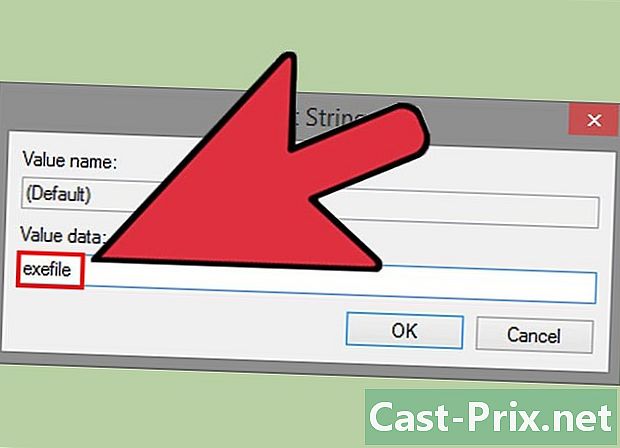
Contenido
- etapas
- Método 1 de 3: Ejecuta archivos EXE (Windows)
- Método 2 de 2: Ejecuta archivos EXE (OS X)
- Método 3 de 4: Extraer archivos EXE
Los archivos de computadora con una extensión ".exe" se denominan archivos ejecutables o archivos EXE. Este tipo de archivo es uno de los más comunes en las computadoras que ejecutan Windows, donde se usa para instalar un programa o iniciar software. Los archivos EXE también son muy útiles para compactar y distribuir scripts o macros cortos, ya que permiten al creador compilar su trabajo para que quepa en un solo archivo, mientras comprime su tamaño. Aprender a abrir archivos EXE es un procedimiento muy simple que le permitirá instalar y ejecutar sus programas favoritos con tranquilidad.
etapas
Método 1 de 3: Ejecuta archivos EXE (Windows)
-
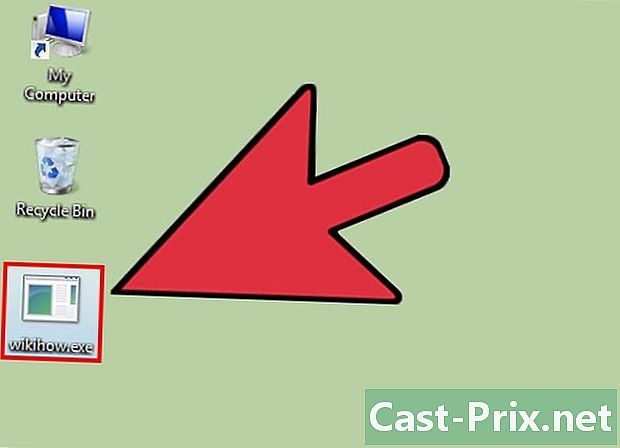
Haga doble clic en un archivo EXE para ejecutarlo. Los archivos EXE son archivos ejecutables de Windows y están diseñados para ejecutarse como programas. Al hacer doble clic en un archivo EXE, se iniciará.- Si descargó el archivo EXE de Internet, se le pedirá que confirme que desea ejecutarlo. Tenga mucho cuidado al abrir un archivo EXE de una fuente desconocida, ya que esta es la forma más rápida de infectarse con un virus. Nunca abra un archivo EXE que haya recibido como archivo adjunto con uno, incluso si conoce al remitente.
- Es probable que los archivos EXE no funcionen correctamente si fueron diseñados para una versión desactualizada de Windows. Puede intentar cambiar la configuración de compatibilidad haciendo clic derecho en el archivo y luego haciendo clic propiedadesy luego abra la pestaña Compatibilidad. Puede definir la versión de Windows que cree que será compatible con la ejecución de su archivo EXE, pero no se garantiza que esto resuelva su problema.
-
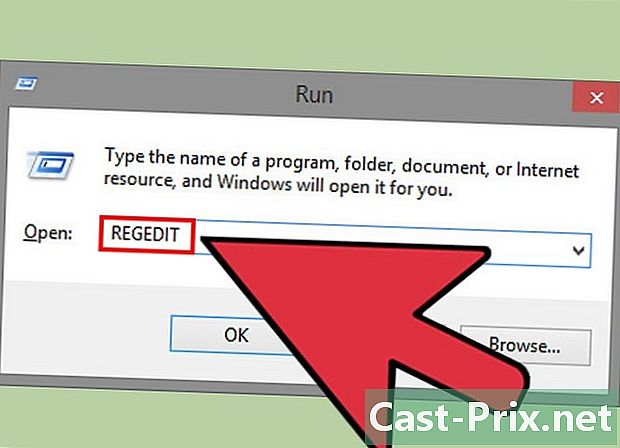
Abra el Editor del registro si no puede ejecutar un archivo EXE. Si se muestran mensajes de error cuando intenta abrir un archivo EXE, o si no sucede nada, puede haber un problema con la configuración del registro de Windows. Editar su registro puede parecer impresionante, pero la operación solo debería tomar unos minutos.- Para abrir el Editor del registro, presione las teclas Windows + R y escriba regedit.
-
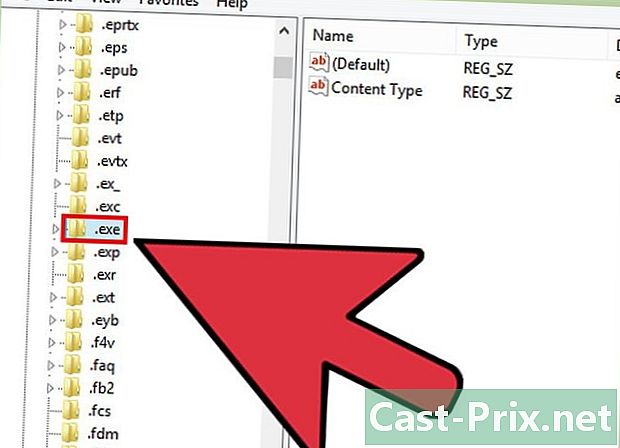
Abre la carpeta.Exe HKEY_CLASSES_ROOT . Abra esta carpeta con el árbol de navegación a la izquierda. -

Haga clic derecho en la entrada (Por defecto) luego haga clic Editar. Se abrirá una nueva ventana. -
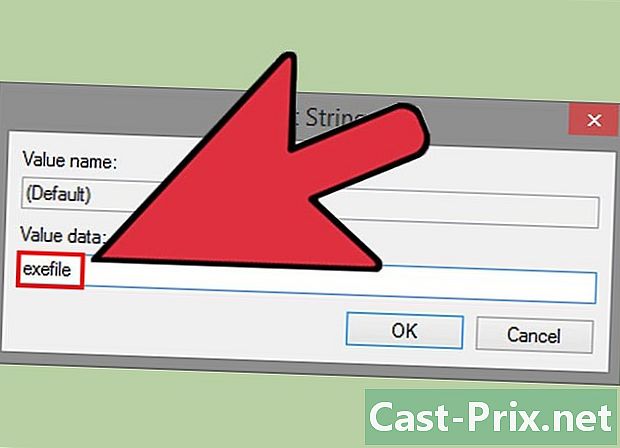
Tipo.exefile en el campo Datos de valor. Haga clic en el botón Aceptar para guardar los cambios. -
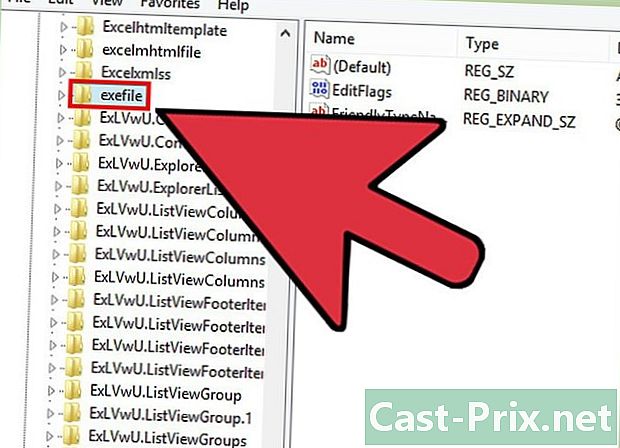
Abre la carpetaHKEY_CLASSES_ROOT exefile. Abra esta carpeta con el árbol de navegación a la izquierda. -
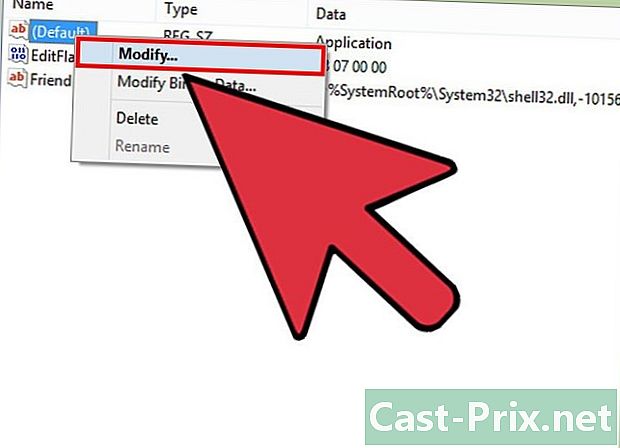
Haga clic derecho en la entrada (Por defecto) luego haga clic Editar. Se abrirá una nueva ventana. -
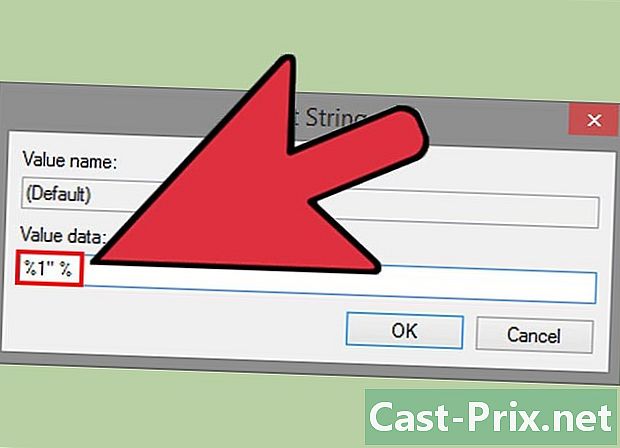
Tipo.'%1' %* en el campo Datos de valor. Haga clic en el botón Aceptar para guardar los cambios. -
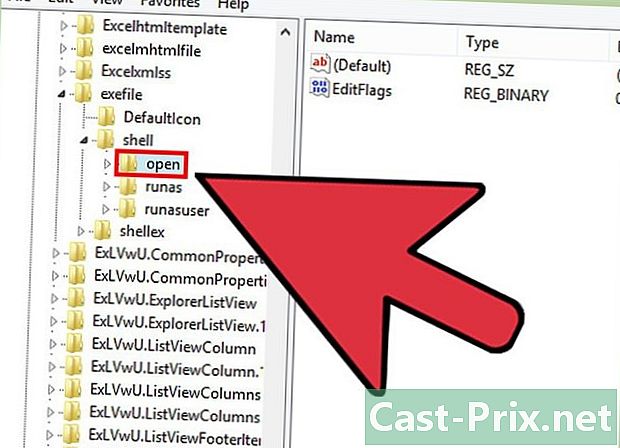
Abre la carpetaKEY_CLASSES_ROOT exefile shell open. Abra esta carpeta con el árbol de navegación a la izquierda. -
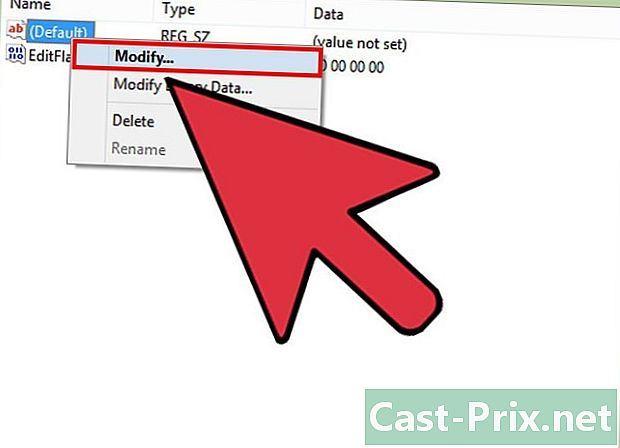
Haga clic derecho en la entrada (Por defecto) luego haga clic Editar. Se abrirá una nueva ventana. -
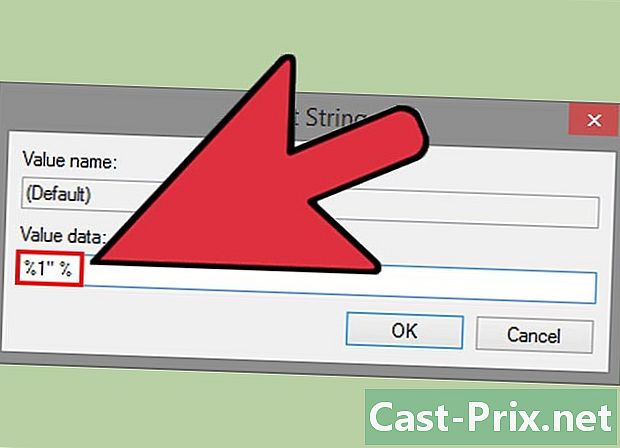
Tipo.'%1' %* en el campo Datos de valor. Haga clic en el botón Aceptar para guardar los cambios. -
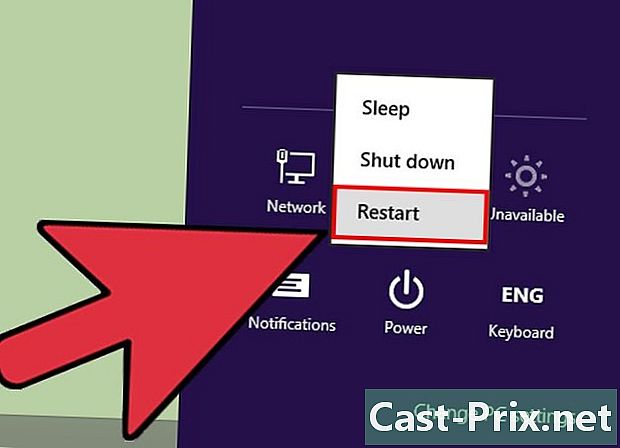
Reinicia la computadora. Después de cambiar las tres entradas enumeradas anteriormente, cierre el Editor del registro y reinicie la computadora. Ahora debería poder ejecutar archivos EXE nuevamente. Se recomienda encarecidamente intentar averiguar qué estaba causando el problema. Podría estar infectado con un virus o spyware, lo que podría causar el mismo problema nuevamente en el futuro. Haga clic aquí para descubrir cómo eliminar un virus.
Método 2 de 2: Ejecuta archivos EXE (OS X)
-
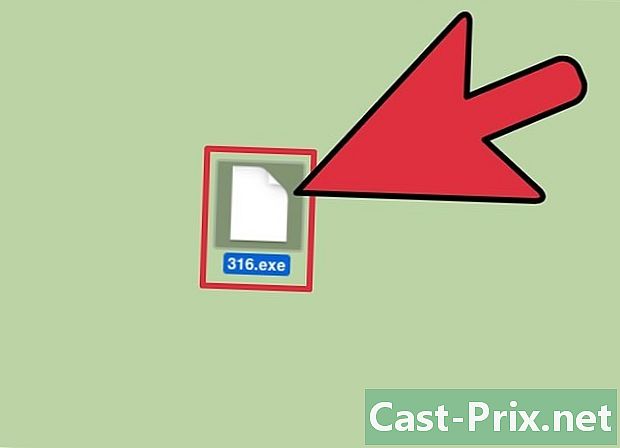
Comprende la idea. Los archivos EXE no fueron diseñados para OS X, por lo que deberá utilizar un software especial para que funcionen en este entorno. Instalará la utilidad de código abierto "Wine", que agrega un "paquete de Windows" alrededor del archivo EXE, dándole acceso a todos los archivos necesarios de Windows que necesita para ejecutarse. La utilidad Wine no necesariamente funciona con todos los archivos EXE de Windows, y algunos programas funcionan mejor que otros. No necesita un disco de Windows para instalar Wine. -
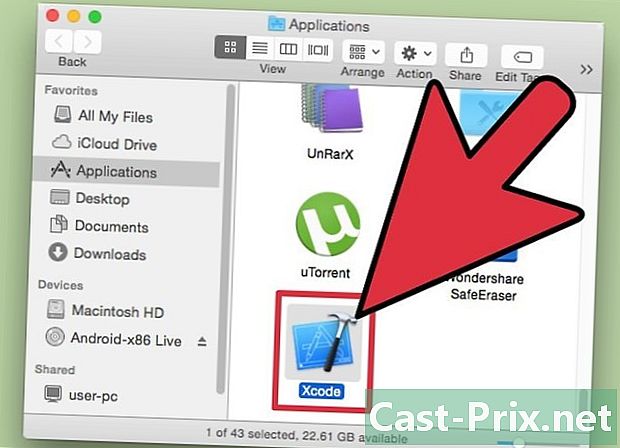
Descargue Xcode de Apple Store e instálelo. Es una herramienta de desarrollo gratuita que se necesita para compilar código de computadora. No lo usará directamente, pero las herramientas que instalará para abrir archivos EXE lo necesitarán.- Inicie Xcode una vez que se complete la descarga, luego abra el menú Xcode. Haga clic en preferencias luego haga clic en la pestaña descargas. Haga clic en el botón Instalar junto a Herramientas de línea de comando.
-

Descargue MacPorts e instálelo. Esta es una utilidad gratuita que simplifica el procedimiento de compilación, que utilizará para crear su propia versión de Wine. Puede descargar MacPorts en macports.org/install.php. Haga clic en el enlace de la versión de OS X que tiene, luego haga doble clic en el archivo .pkg que se descargó a su computadora para instalar MacPorts. -
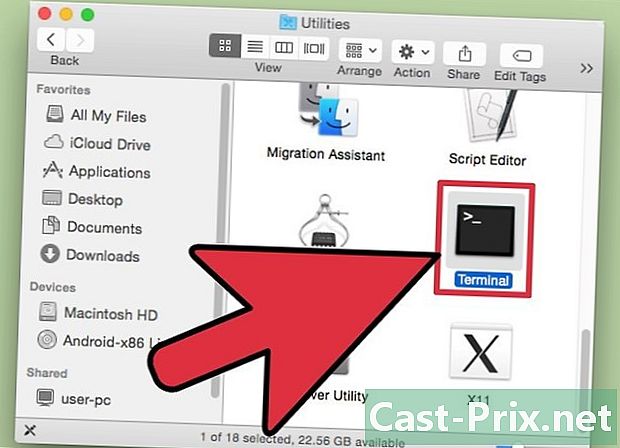
Abre la terminal. Necesitará la Terminal para configurar varias configuraciones de MacPorts. Puede iniciar la Terminal desde la carpeta Utilidades. -
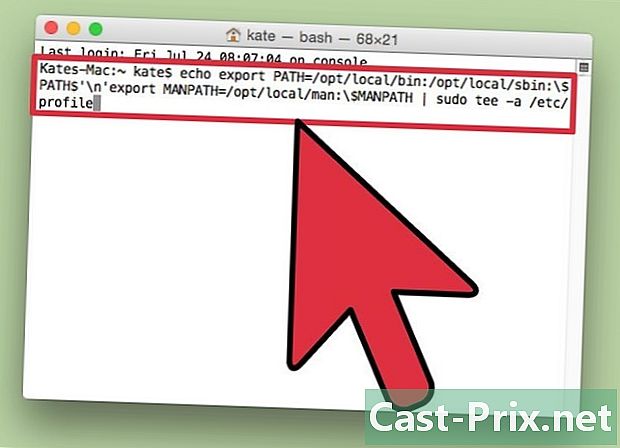
Copie el siguiente comando y péguelo. Pegue este comando en la ventana Terminal y presione Entrar:echo export PATH = / opt / local / bin: / opt / local / sbin: $ PATH $ nexport MANPATH = / opt / local / man: $ MANPATH | sudo tee -a / etc / profile
-
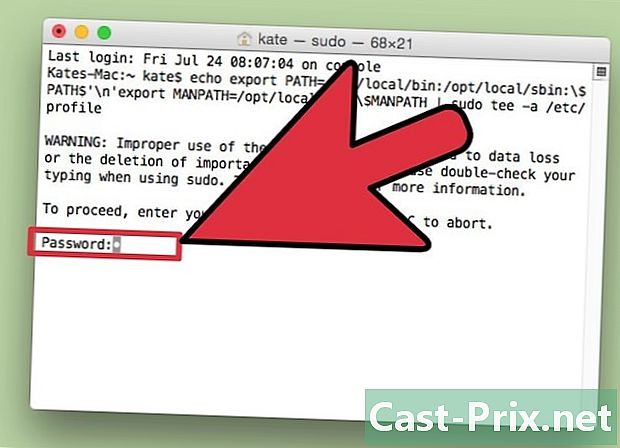
Ingrese su contraseña de administrador. Se le pedirá su contraseña de administrador para que se ejecute el comando. No se mostrará nada mientras escribe su contraseña. Presione Entrar cuando haya terminado de escribir la contraseña. Si no hay una contraseña asociada con la cuenta de administrador, la manipulación fallará. -
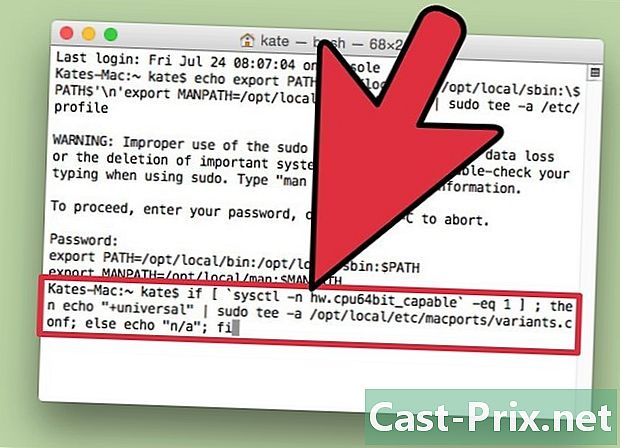
Copie el siguiente comando y péguelo. Este comando le dirá a MacPorts si tiene un sistema de 64 bits o no. Pegue el siguiente comando y presione Entrar:si; entonces echo "+ universal" | sudo tee -a /opt/local/etc/macports/variants.conf; de lo contrario echo "n / a"; fi
-
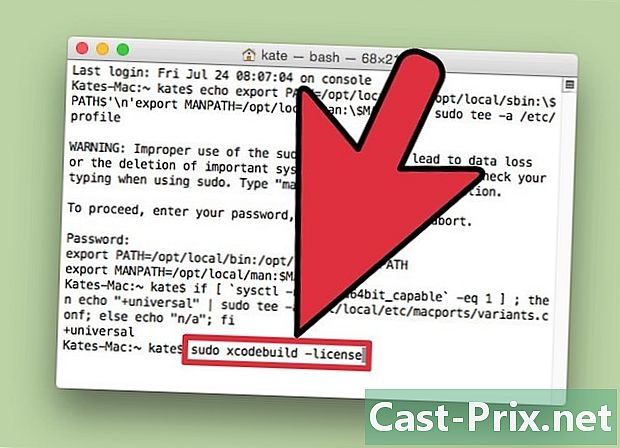
Escriba el comando para aceptar el acuerdo de uso de Xcode. Este breve comando le dirá a Xcode que acepta el acuerdo de uso, permitiéndole compilar el código. Cierre la ventana Terminal y ábrala nuevamente después de ejecutar este comando:- sudo xcodebuild -license
-
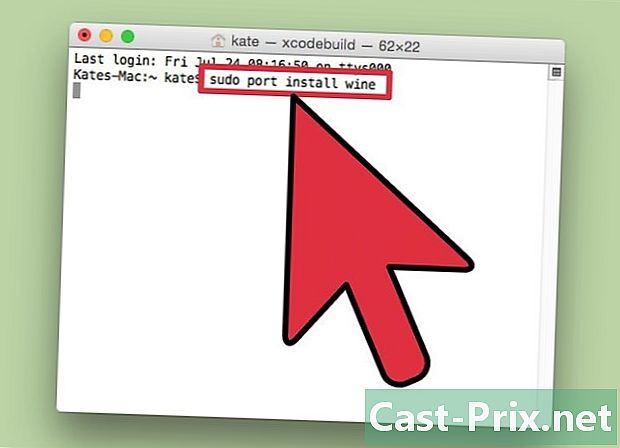
Escriba el comando para instalar Wine. Una vez que abra la ventana de Terminal nuevamente, puede comenzar a instalar Wine. Probablemente se le pedirá la contraseña de administrador una vez más. El proceso de instalación probablemente tomará un tiempo. Verá que la instalación se completará cuando regrese a la ventana de inicio del terminal:- puerto sudo instalar vino
-
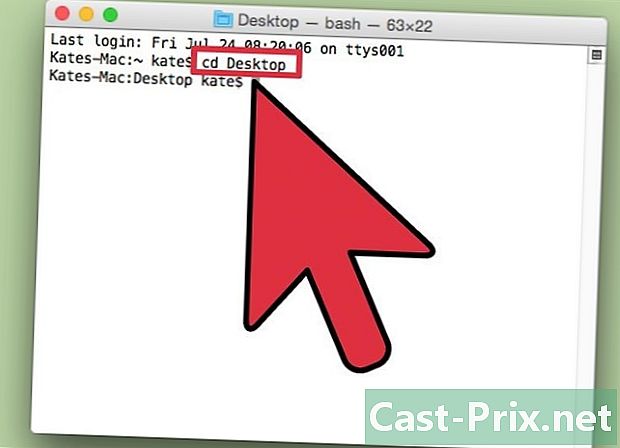
Vaya a la ubicación del archivo EXE. Usa el comando CD para ir a la carpeta donde se encuentra el archivo EXE en su Mac. Tendrá que realizar esta operación a través de la Terminal. -
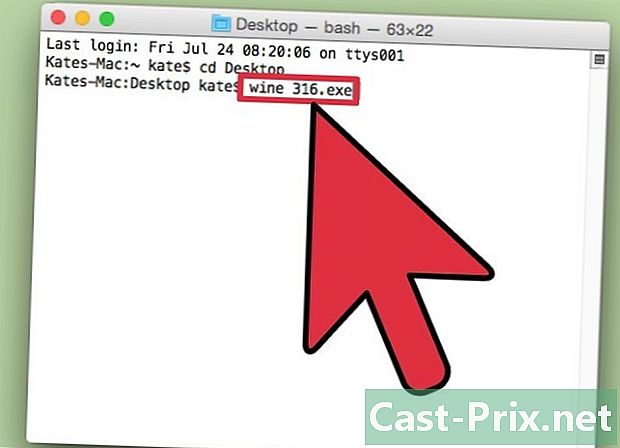
Use Wine para ejecutar el archivo EXE. Ingrese el siguiente comando para ejecutar un archivo EXE que se encuentra en la carpeta actual. reemplazar nombre de archivo por el nombre real del archivo:- vino nombre de archivo.exe
-
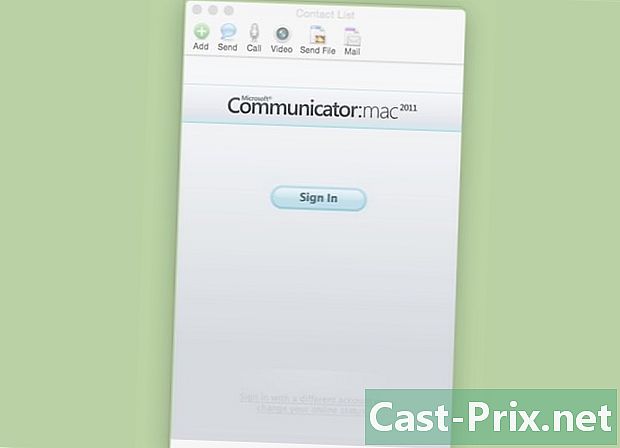
Use el programa como lo haría normalmente. Si el archivo EXE es un programa completo, puede comenzar a usarlo de inmediato. Si es un instalador, puede iniciar el proceso de instalación como si estuviera en Windows.- No todos los programas funcionan con Wine. Para obtener una lista completa de todos los programas compatibles, visite appdb.winehq.org.
-
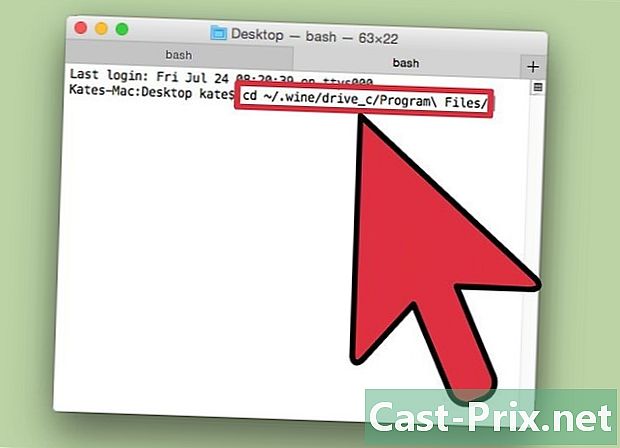
Inicie los programas que se han instalado. Si se utilizó el archivo EXE para instalar un programa, deberá usar Wine para ejecutar el programa recién instalado.- tipo cd ~ / .wine / drive_c / Programme Files / para abrir la carpeta Archivos de programa donde Wine instaló sus programas.
- tipo ls para mostrar una lista de todos sus programas instalados. tipo CD progname para abrir la carpeta de un programa. Si la carpeta del programa contiene un espacio, deberá incorporar un antes del espacio Por ejemplo, Microsoft Office Microsoft Office cd.
- tipo ls nuevamente en la carpeta del programa para encontrar el archivo EXE.
- tipo vino nombre de archivo.exe para ejecutar el programa
-
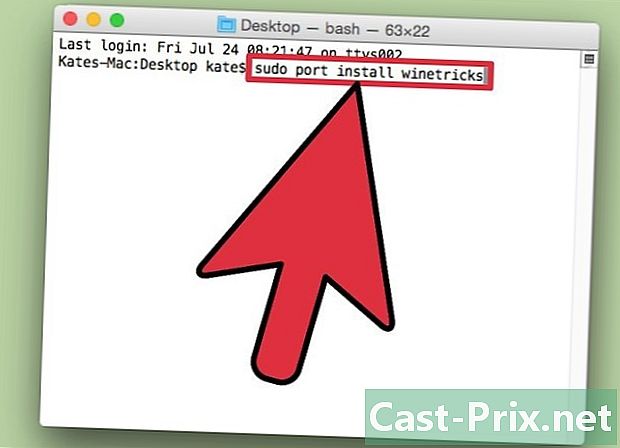
Instale bibliotecas Mono si el programa necesita .NET..NET es una biblioteca de software para muchos programas de Windows, y Mono es su reemplazo de código abierto que será utilizado por Wine. Solo necesita instalar este componente si sus programas necesitan .NET.- tipo puerto sudo instalar winetricks y presione Entrar.
- tipo trucos de vino mono210 y presione Entrar para instalar Mono.
Método 3 de 4: Extraer archivos EXE
-
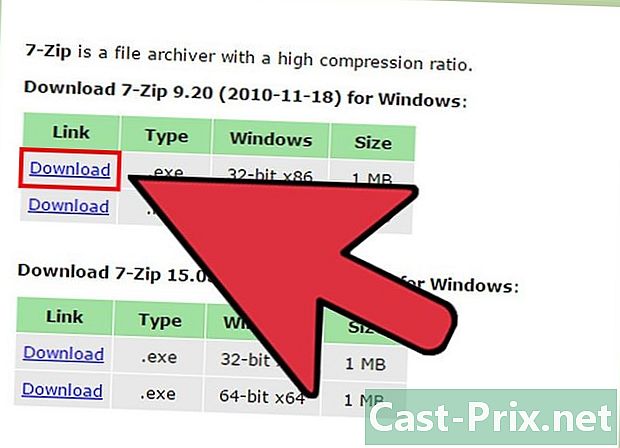
Descargue 7-Zip e instálelo. 7-Zip es un programa de compresión de datos gratuito y de código abierto que puede abrir un archivo EXE como si fuera un archivo como un archivo ZIP o RAR. Esta técnica funcionará con una gran cantidad de archivos EXE, pero no con todos ellos.- Puede descargar 7-Zip desde el sitio web 7-zip.org.
-
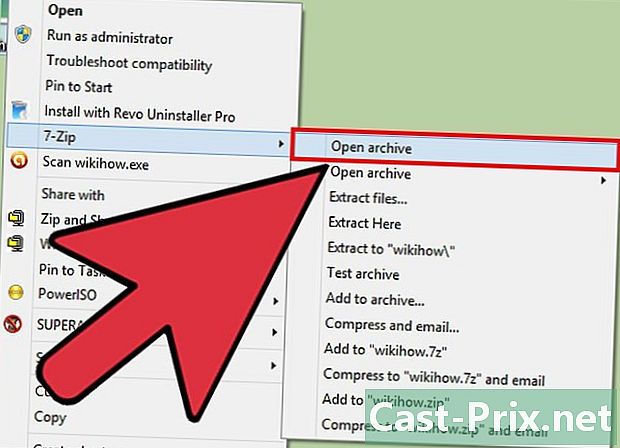
Haga clic derecho en el archivo EXE y haga clic 7-Zip→ Abrir un archivo. El archivo EXE se abrirá en el explorador de archivos 7-ZIP. Si la opción 7-ZIP no aparece cuando hace clic derecho en un archivo, abra 7-ZIP desde el menú Inicio y busque el archivo EXE que desea abrir.- 7-Zip no puede abrir ningún archivo EXE. Puede aparecer un error al intentar abrir algunos archivos EXE. Puede intentar usar otro software de compresión de datos como WinRAR, pero es probable que no pueda abrir este archivo debido a la forma en que se compiló originalmente.
-
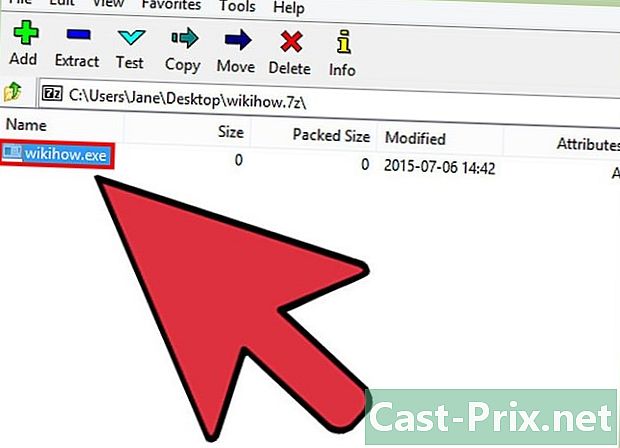
Busque el archivo o los archivos que desea extraer. Cuando abra un archivo EXE en 7-ZIP, se le mostrará una lista de los archivos y carpetas que están dentro del archivo EXE. Puede hacer doble clic en las carpetas para mostrar el contenido. Puede seleccionar varios archivos manteniendo presionada la tecla Ctrl y haciendo clic en cada uno. -
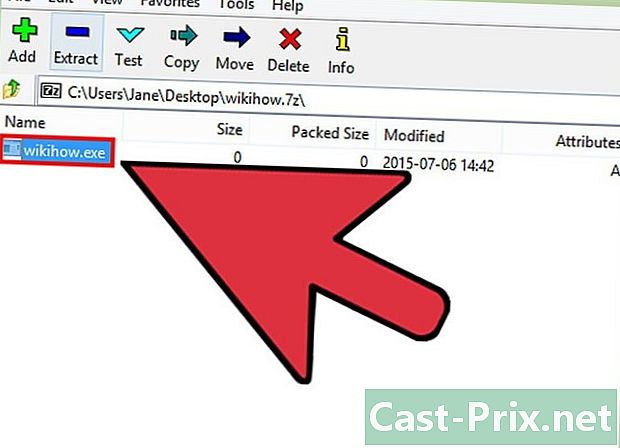
Haga clic en el botón "Extraer" una vez que haya seleccionado los archivos. Se le pedirá que elija una ubicación, que por defecto será la misma que la del archivo EXE.

